時間:2017-04-06 來源:互聯網 瀏覽量:
使用Win10係統的筆記本大家都會發現很多都有亮度自動調節功能,也就是我們所說的屏幕亮度自適應,這是由於安裝了內置光纖傳感器,而Win10係統則通過它來進行,當然也有的朋友不喜歡這樣的功能,反而影響了視覺,那麼怎麼關閉這個功能呢?下麵的教程就來幫助大家解決這個難題。
啟用或禁用Windows 10亮度自適應
要啟用或禁用 Windows 10 亮度自適應,隻需在「控製麵板」的「高級電源設置」中進行手動更改即可,步驟如下:
1、打開「控製麵板」—「係統和安全」—「電源選項」,點擊你 PC 當前使用電源計劃右側的「更改計劃設置」
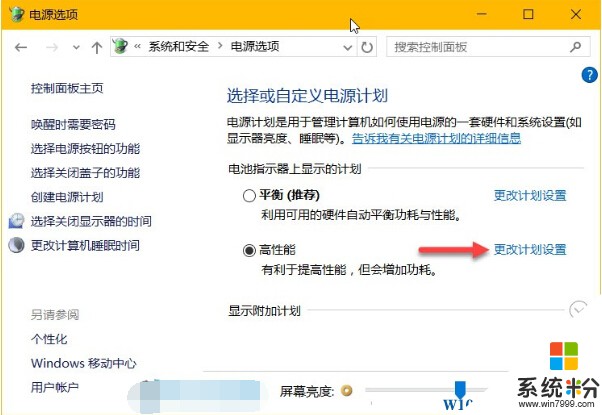
2、點擊「更改高級電源設置」選項
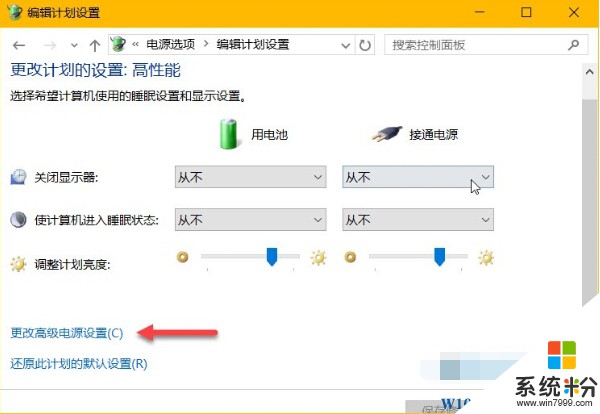
3、在高級設置中將「顯示」樹下的「啟用自適應亮度」改為關閉狀態即可。
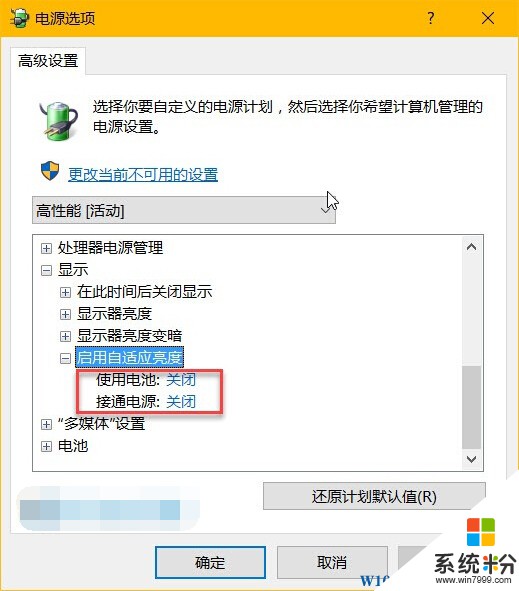
如果你按上述步驟操作之後屏幕亮度還是會自動切換,則需要強製手動禁用 Sensor Monitoring Service(傳感器監控服務):
1、按下 Windows + R 快捷鍵打開「運行」— 執行 services.msc 打開服務管理器
2、找到 Sensor Monitoring service 服務後雙擊將其禁用即可。
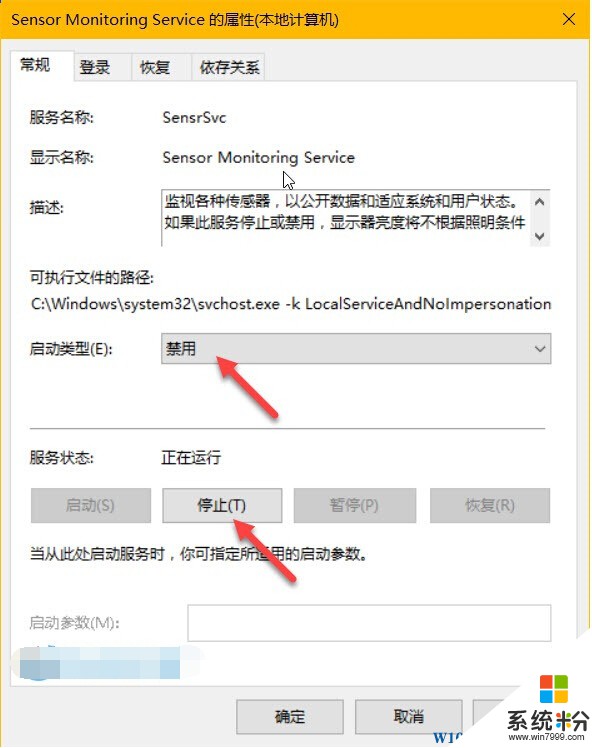
如果大家不需要Win10中的屏幕亮度自適應功能,不妨按上麵的方法進行關閉。